Para obtener una imagen precisa del rendimiento de tus anuncios en Facebook, los análisis integrados de Meta pueden no ser suficientes. Aquí es donde las herramientas de visualización de datos pueden llenar el vacío de conocimiento para ti. Por ejemplo, puedes usar Tableau para crear libros de trabajo, historias y cuadros de mando basados en tus datos. De este modo, lo unes todo para sacar conclusiones fundamentadas sobre tus resultados publicitarios.
Lo único que queda por hacer es conectar Facebook Ads a Tableau. Este artículo te muestra cómo conseguirlo fácilmente sin perder horas ni cometer errores. Otra buena noticia para ti: también te daremos una plantilla gratuita de cuadro de mando de PPC en Tableau, que te ahorrará tiempo en la elaboración de informes.
¿Cómo se conecta Facebook Ads a Tableau?
Aunque no puedes sincronizar Facebook Ads con Tableau de forma nativa, tienes ayuda a mano. Por ejemplo, puedes cargar tus datos de Facebook Ads en Tableau sin conectar estas plataformas. Pero si quieres vincularlas, puedes hacerlo con un conector descargable o una aplicación web como Coupler.io.
Profundicemos en estas opciones:
- Integración automatizada a través de una aplicación web: Con Coupler.io, puedes enviar tus anuncios de Facebook a Tableau y consultar tus datos sobre la marcha. Además, puedes programar actualizaciones automáticas para mantener los datos importados sincronizados con los cambios en la fuente.
- Integración automatizada con un conector descargable: En primer lugar, tienes que instalar el conector en tu dispositivo y conectarte a Facebook Ads en la app de Tableau. A continuación, configura qué entidades visualizar y publica tu fuente de datos en el servidor.
- Importación de datos sin integración: En primer lugar, descarga manualmente un archivo .csv con tus datos de Facebook Ads. A continuación, subes ese archivo a Tableau para analizar y visualizar el rendimiento de tu publicidad.
Antes de decidirte, considera con qué frecuencia vas a informar sobre los resultados de tu publicidad. Si vas a hacerlo de vez en cuando, la importación manual de datos satisfará tus necesidades. Por ejemplo, no te llevará mucho tiempo extraer los datos de Facebook Ads y cargarlos en Tableau trimestralmente.
En cambio, los informes frecuentes exigen un método que ahorre más tiempo. Aquí entra en juego la automatización, que permite importar datos de Facebook Ads a Tableau mucho más rápido.
Conecta automáticamente Facebook Ads a Tableau con Coupler.io
Para conectar Facebook Ads a Tableau a través de Coupler.io, sigue las instrucciones que se indican a continuación:
1. Recopila tus datos de Facebook Ads
En primer lugar, haz clic en el botón Continuar del formulario para crear un importador automático de anuncios de Facebook:
Regístrate gratuitamente en Coupler.io y autoriza tu cuenta de Facebook. A continuación, especifica las cuentas de anuncios de las que deseas exportar datos y el tipo de informe. Selecciona Informes y perspectivas si vas a elaborar un informe sobre todos los datos disponibles. También puedes exportar:
- Lista de conjuntos de anuncios
- Lista de campañas
- Lista de anuncios
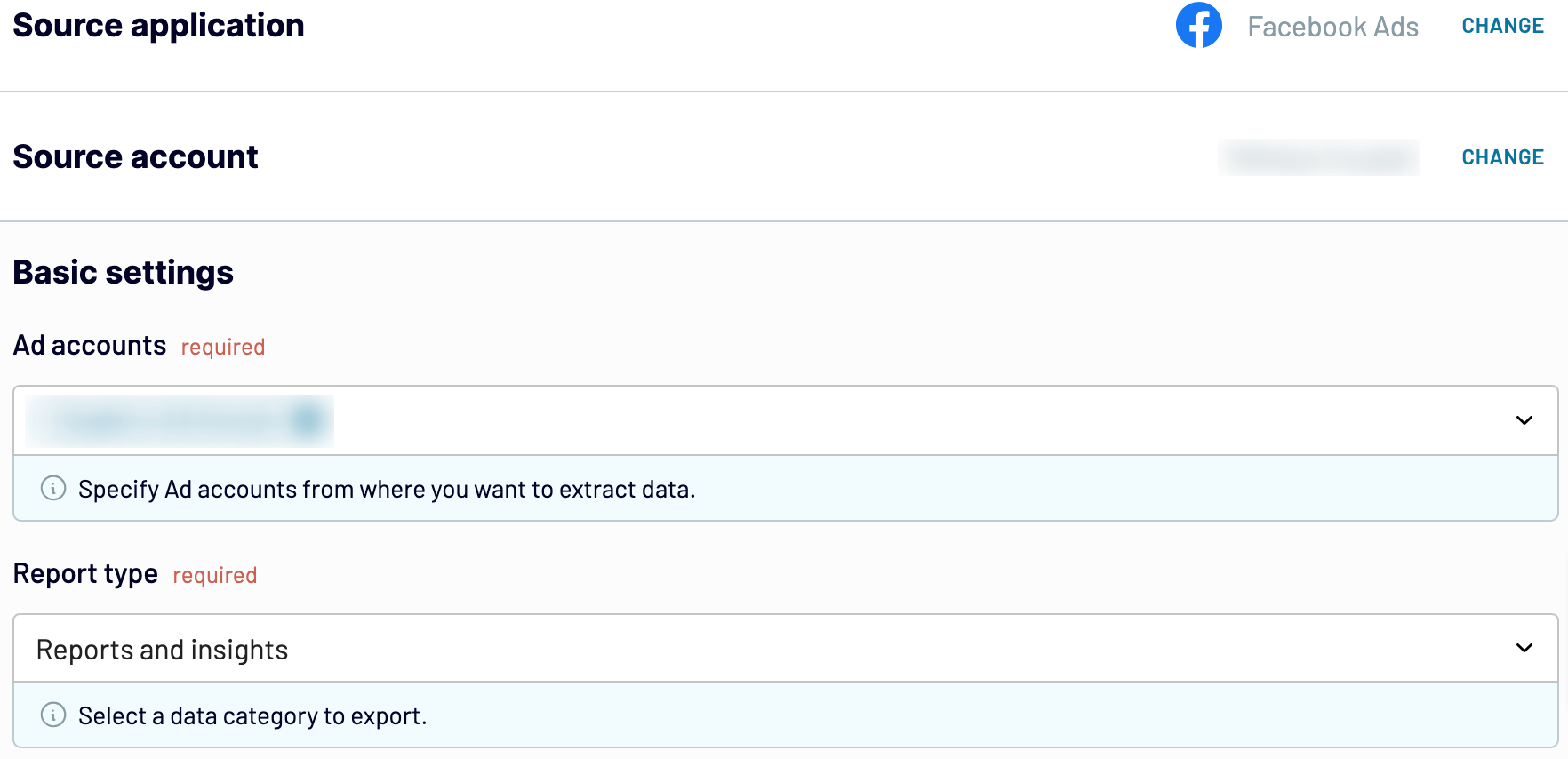
Selecciona la fecha de inicio y la fecha final y, opcionalmente, elige cómo deseas dividir los datos por período.
A continuación, selecciona las métricas y dimensiones que deseas incluir en el informe.
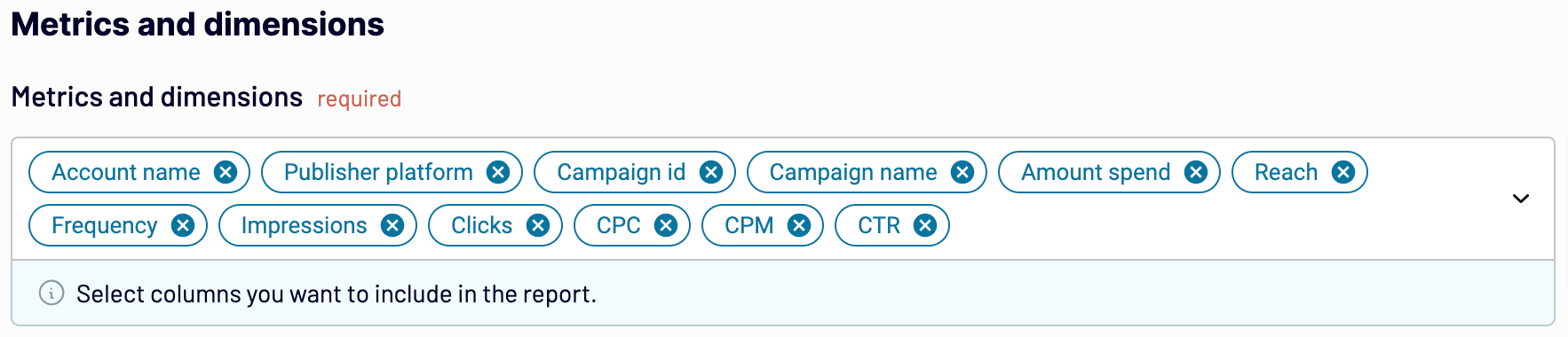
Haz clic en Finalizar y continuar y, a continuación, en Transformar datos.
2. Organiza y transforma tus datos
Previsualiza los datos que vas a importar. Aquí puedes realizar las siguientes transformaciones:
- Renombrar, reorganizar, ocultar o añadir columnas
- Aplicar filtros y ordenar datos
- Crear nuevas columnas con fórmulas personalizadas
- Combinar datos de varias cuentas o aplicaciones
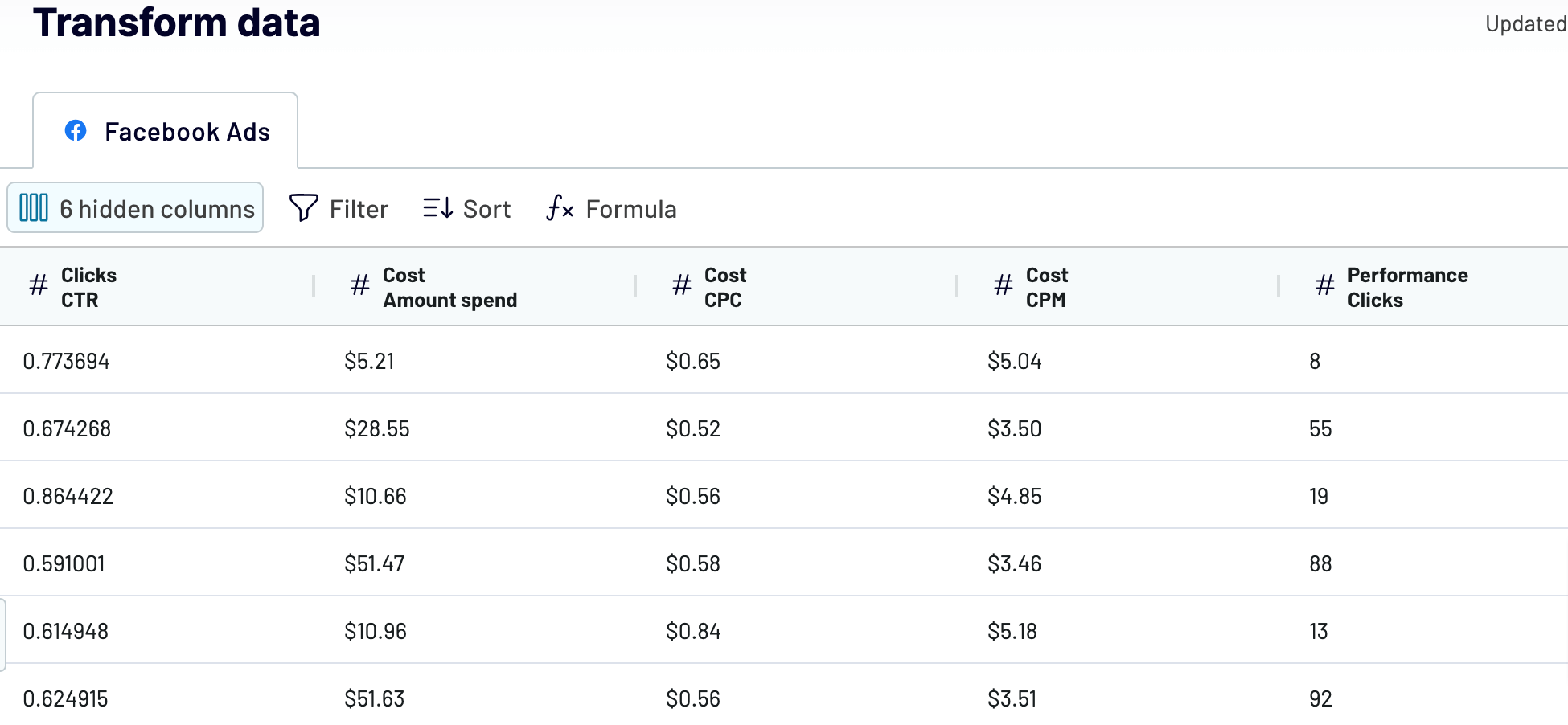
Una vez que te hayas asegurado de que tus datos están en orden, haz clic en Continuar.
En las instrucciones de configuración del conector, haz clic en Generar enlace y guarda la URL de integración para utilizarla más tarde.
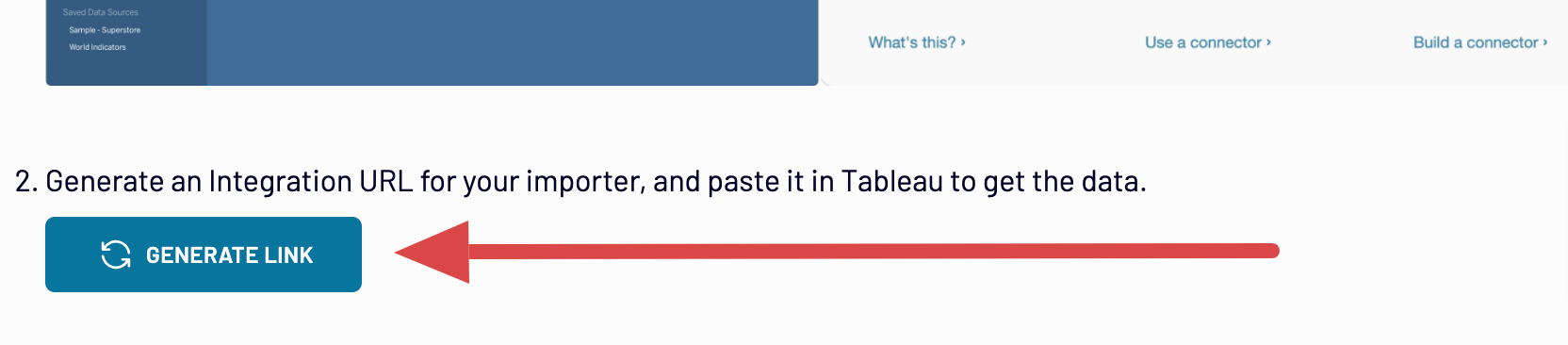
Antes de poder llevar los datos a Tableau, es necesario ejecutar el importador. Para ello, pulsa Configurar una programación para pasar al siguiente paso.
3. Programar la actualización automática de datos
Activa la opción Actualización automática de datos para programar la importación de datos. Puedes especificar una frecuencia mensual, diaria o incluso cada 15 minutos, para mantener el informe actualizado.
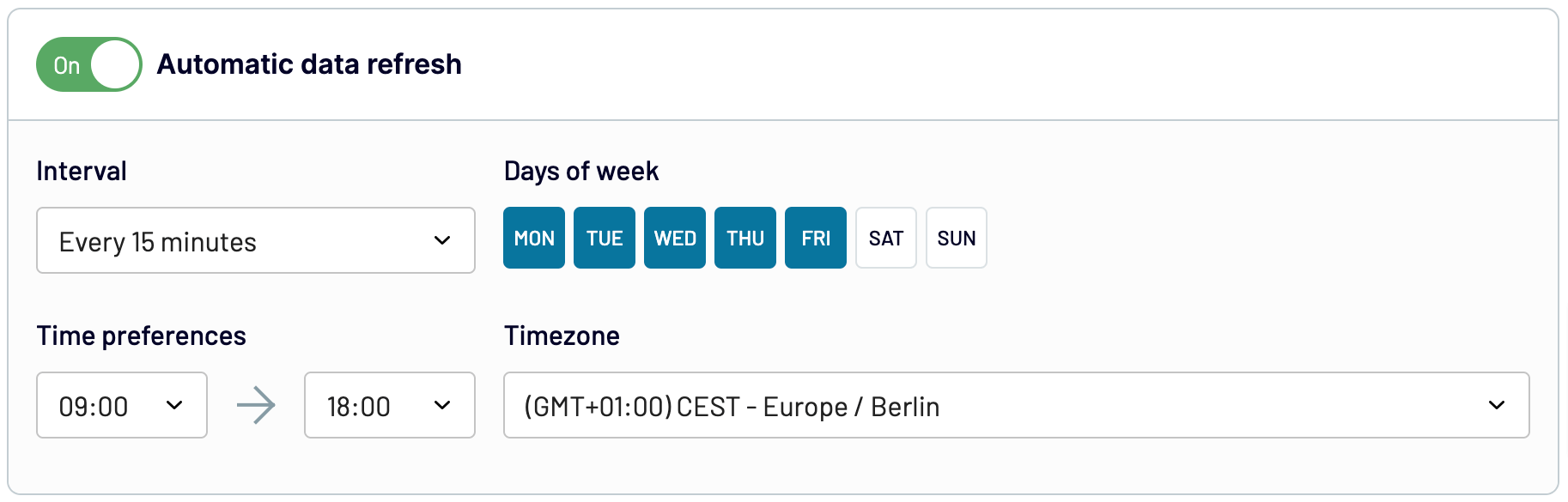
Haz clic en Ejecutar importador. Cuando recibas la notificación de que la importación se ha realizado correctamente, sigue las instrucciones de configuración del conector para completar la conexión con la aplicación de escritorio de Tableau.
Abre la aplicación y selecciona Web Data Connector en la parte izquierda. En una nueva ventana, pega este enlace en el campo y síguelo.
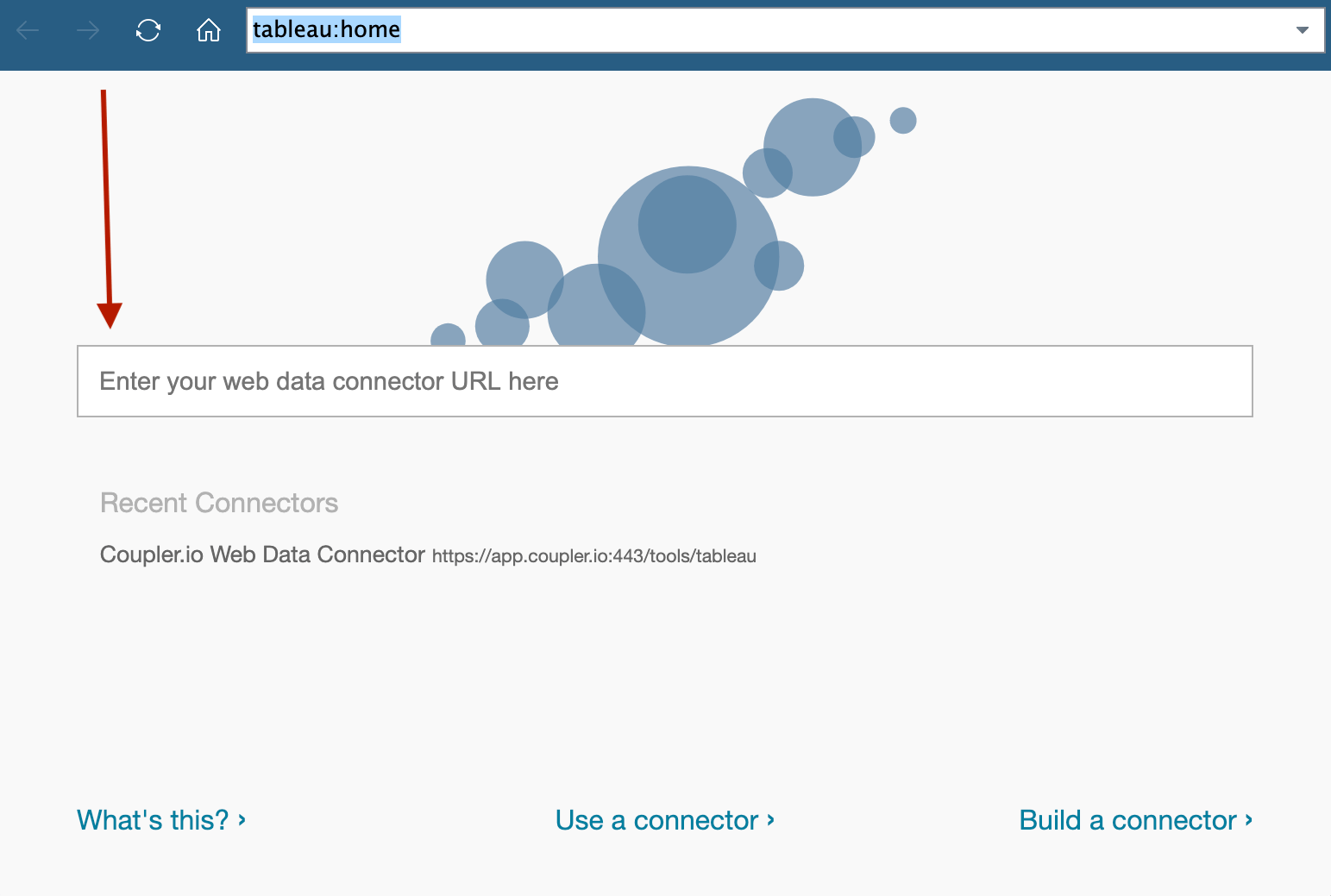
A continuación, copia la URL de integración que guardaste anteriormente y pégala en el campo correspondiente. Por último, haz clic en Obtener datos.
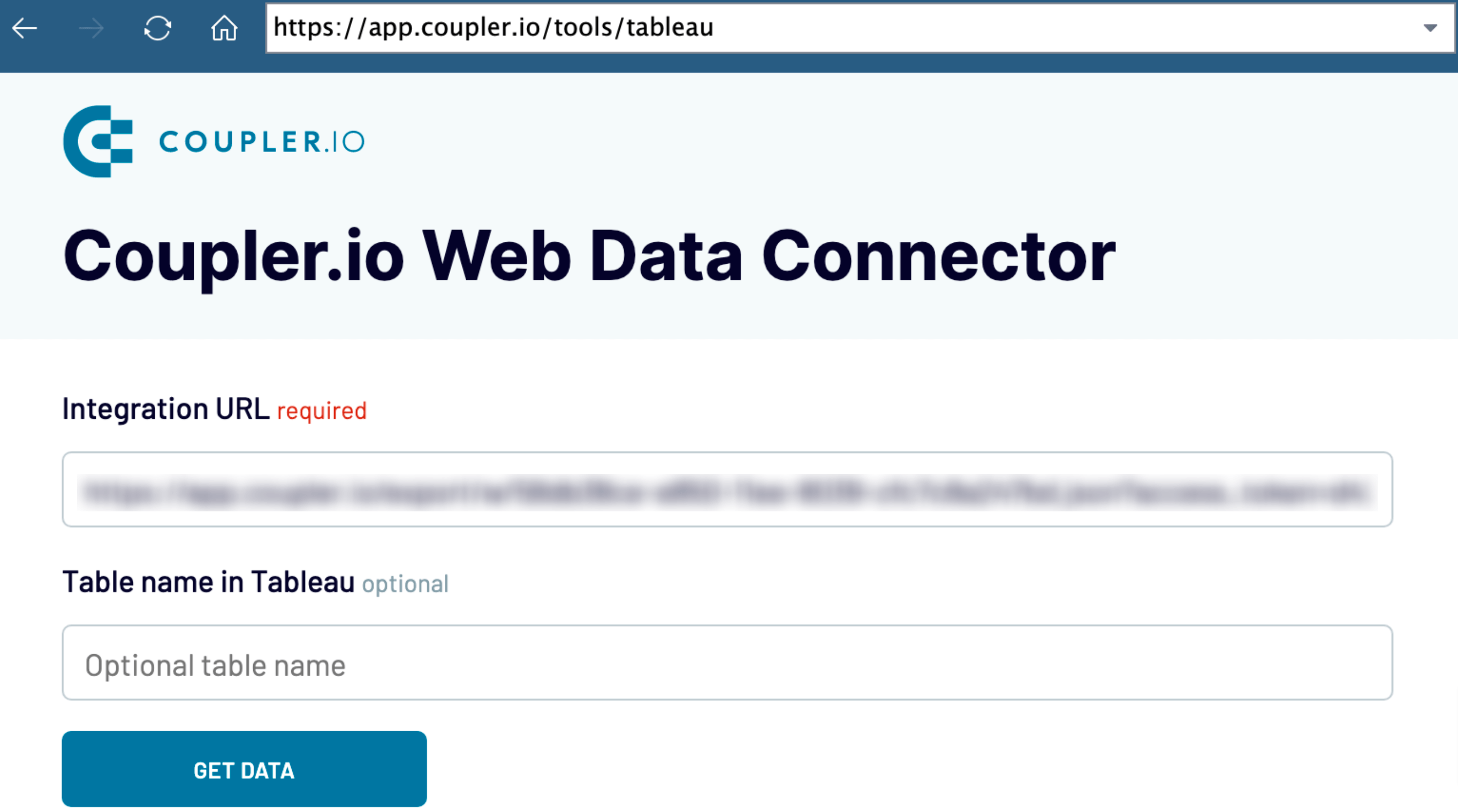
Visualiza los datos importados como se ilustra a continuación:
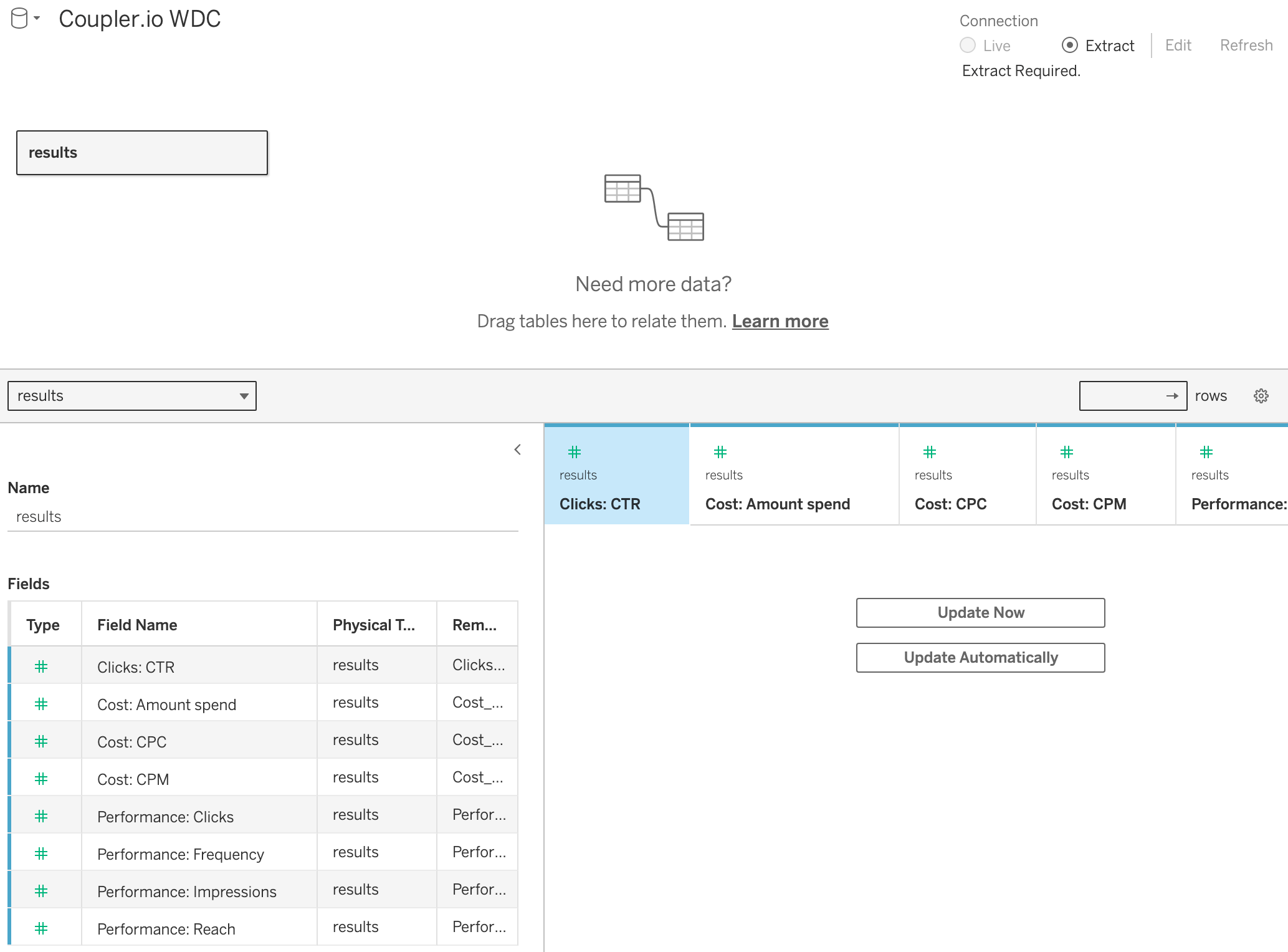
Ahora tienes la flexibilidad de aplicar diferentes visualizaciones a tus datos de Facebook Ads. Por ejemplo, puedes crear un gráfico de series temporales para controlar tus métricas durante varios periodos. Si quieres comprobar tus fuentes de datos para métricas específicas, crea un gráfico de donut. Para comparar el rendimiento de tus anuncios a través de múltiples fuentes y métricas, organiza tus datos en tablas.
¿Deseas visualizar tus datos con el mínimo esfuerzo manual? Si es así, una plantilla de cuadro de mando es exactamente lo que necesitas, así que vamos a explorar esto a continuación.
Cómo crear un panel de Facebook Ads con nuestra plantilla gratuita
Puede que no te lleve mucho tiempo visualizar tus datos de Facebook Ads en Tableau o crear un panel tú solo. Afortunadamente, puedes evitarte esta molestia utilizando una plantilla de panel de PPC de Coupler.io. Esto permite agregar datos de tus campañas publicitarias en varias plataformas, incluida Facebook Ads. Analiza tu rendimiento basándote en las cifras agregadas o filtra los datos por periodos específicos, fuentes, tipos de campaña o campañas individuales.
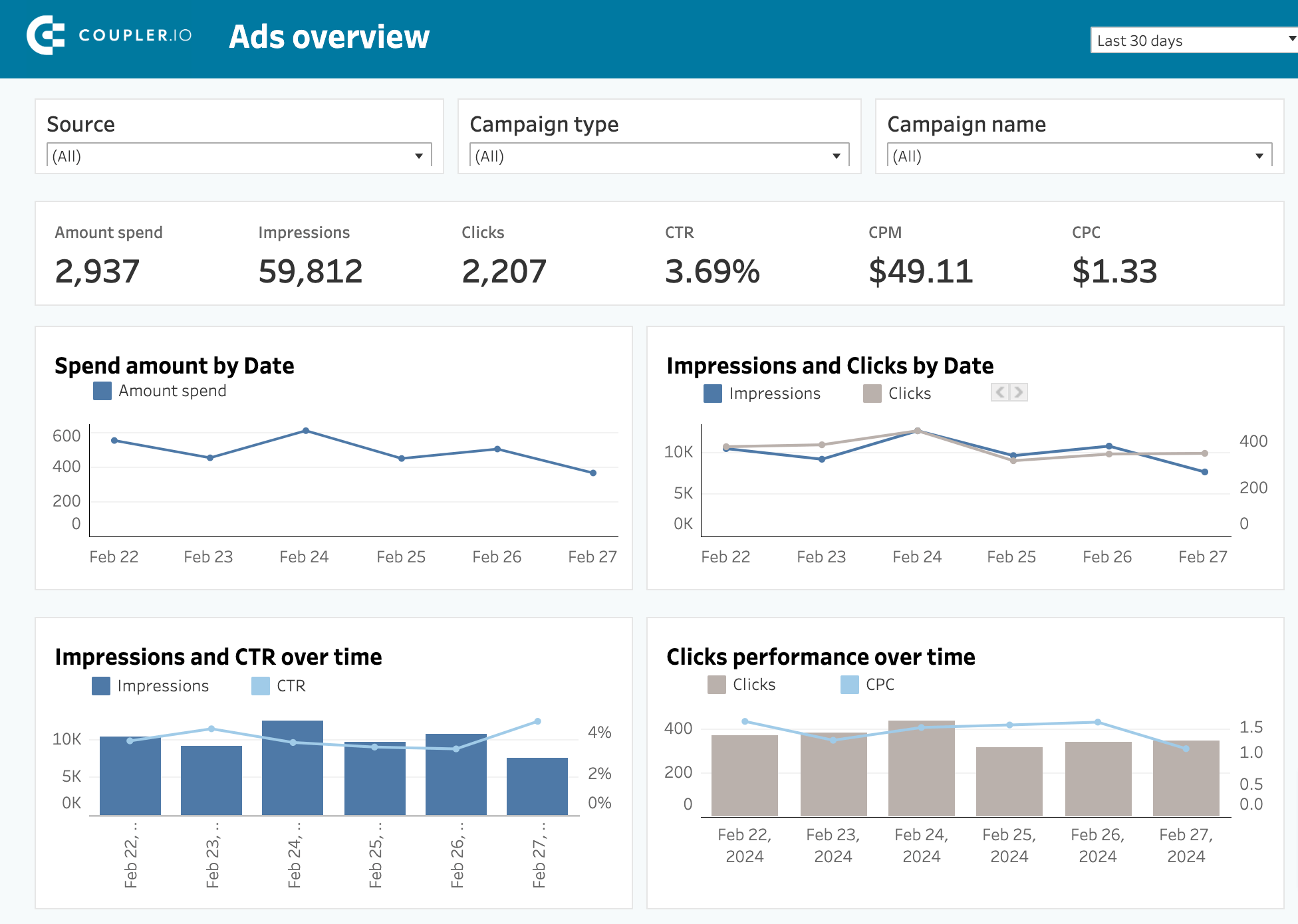
Para configurar el cuadro de mandos, haz clic en la pestaña Guía de configuración, que describe los siguientes pasos:
- Haz clic en el enlace para registrarte y empezar a crear una integración de datos automatizada. Si ya eres usuario de Coupler.io, accederás directamente al importador.
- Autoriza tu cuenta de Facebook y especifica las cuentas de anuncios. A continuación, pulsa Finalizar y continúa.
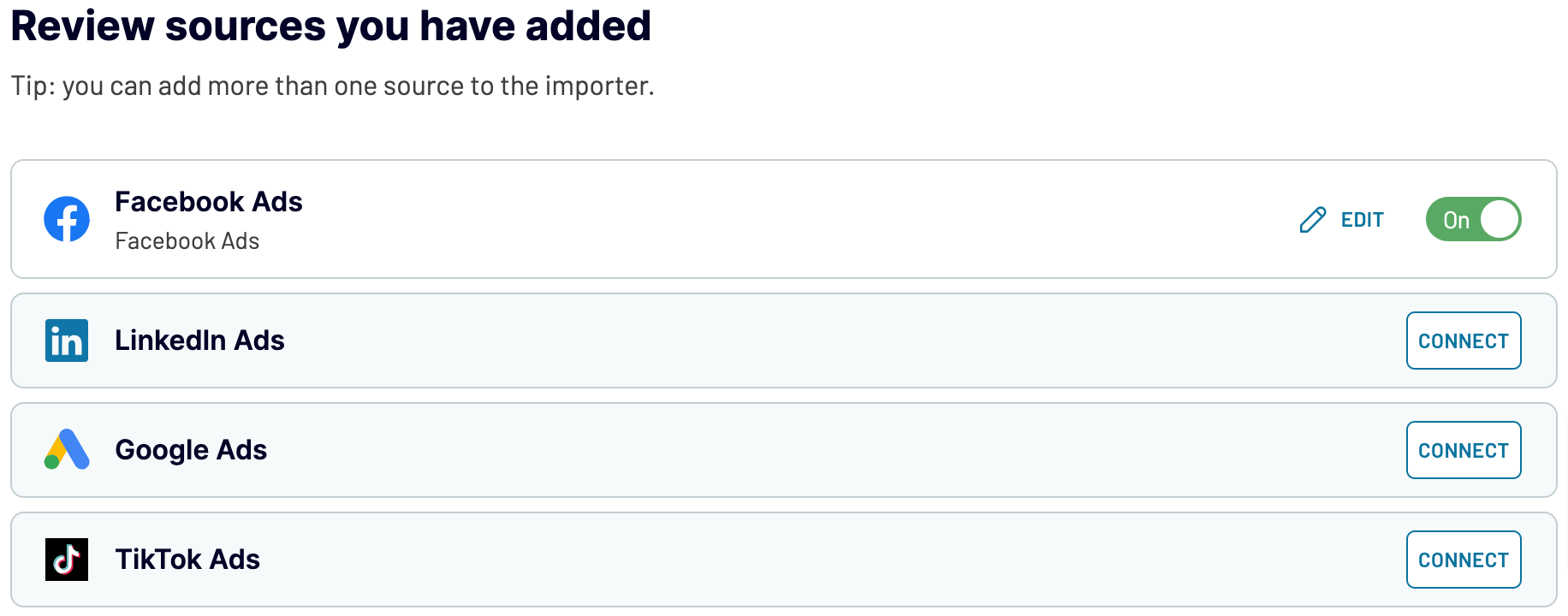
- Ignora las fuentes irrelevantes y haz clic en Continuar para previsualizar los datos que incluirás en tu informe. No es necesario realizar ninguna otra acción.
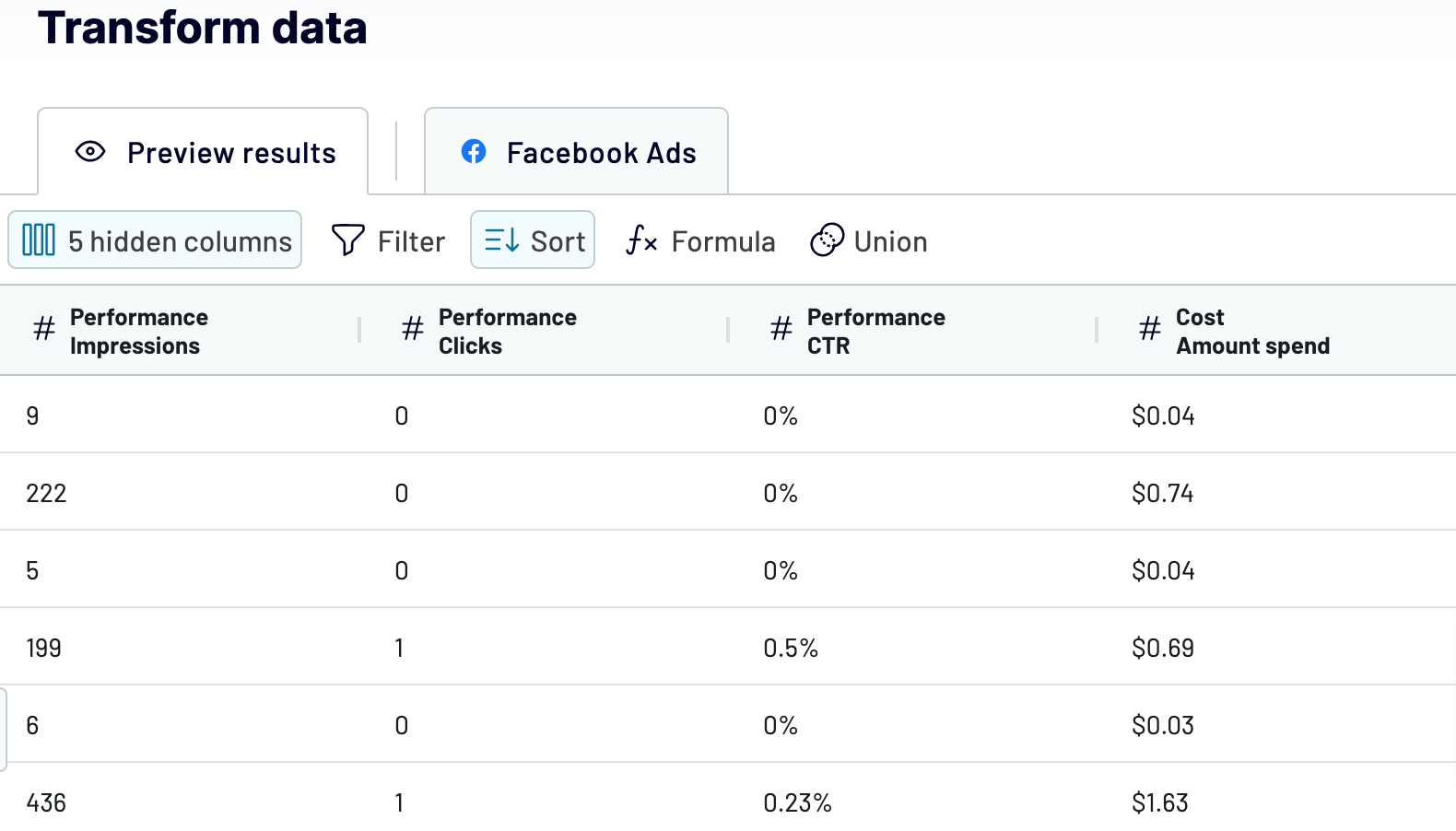
- Haz clic en Continuar. A continuación, haz clic en Generar enlace y luego en Configurar un horario. Activa la opción Actualización automática de datos para seleccionar el horario que prefieras. A continuación, pulsa Ejecutar importador.
- Cuando la importación se haya completado correctamente, desplázate hasta la URL de integración, que necesitarás más adelante.
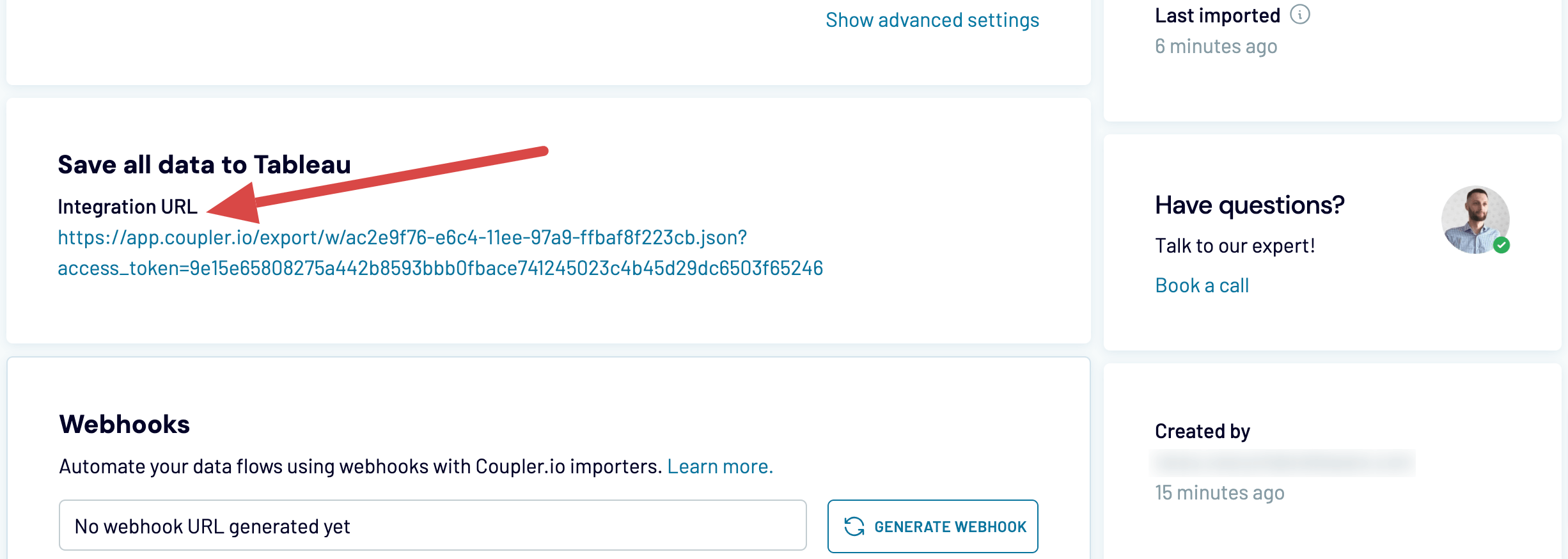
- Vuelva a la guía de configuración, desplázate hasta el botón Descargar plantilla y haz clic en él. A continuación, guarda la plantilla en tu dispositivo y ábrela con la aplicación de escritorio de Tableau.
- Ve a la pestaña Fuente de datos de Tableau, haz clic en la flecha desplegable situada junto a Coupler.io WDC en la esquina superior izquierda y selecciona Editar conexión en la lista.
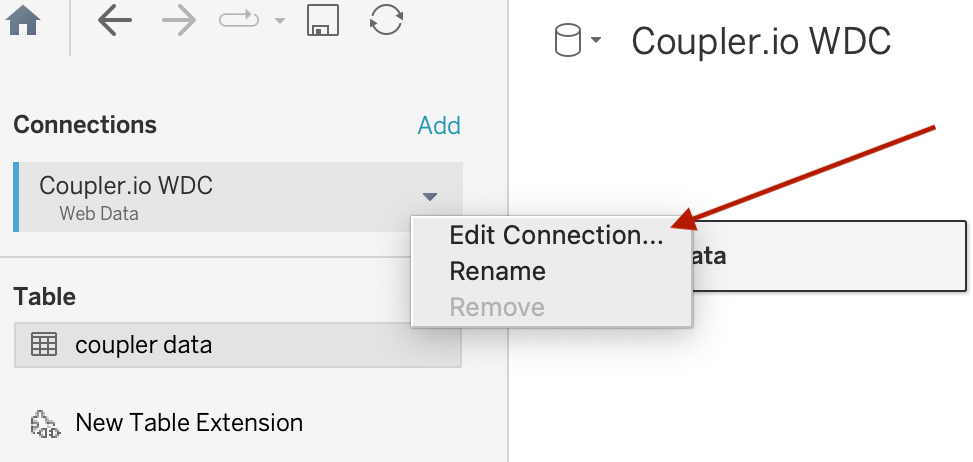
- En una nueva ventana, introduce la URL de integración de uno de los pasos anteriores y haz clic en Obtener datos.
- Ve a la pestaña Visión general de los anuncios para ver tus datos de Facebook visualizados.
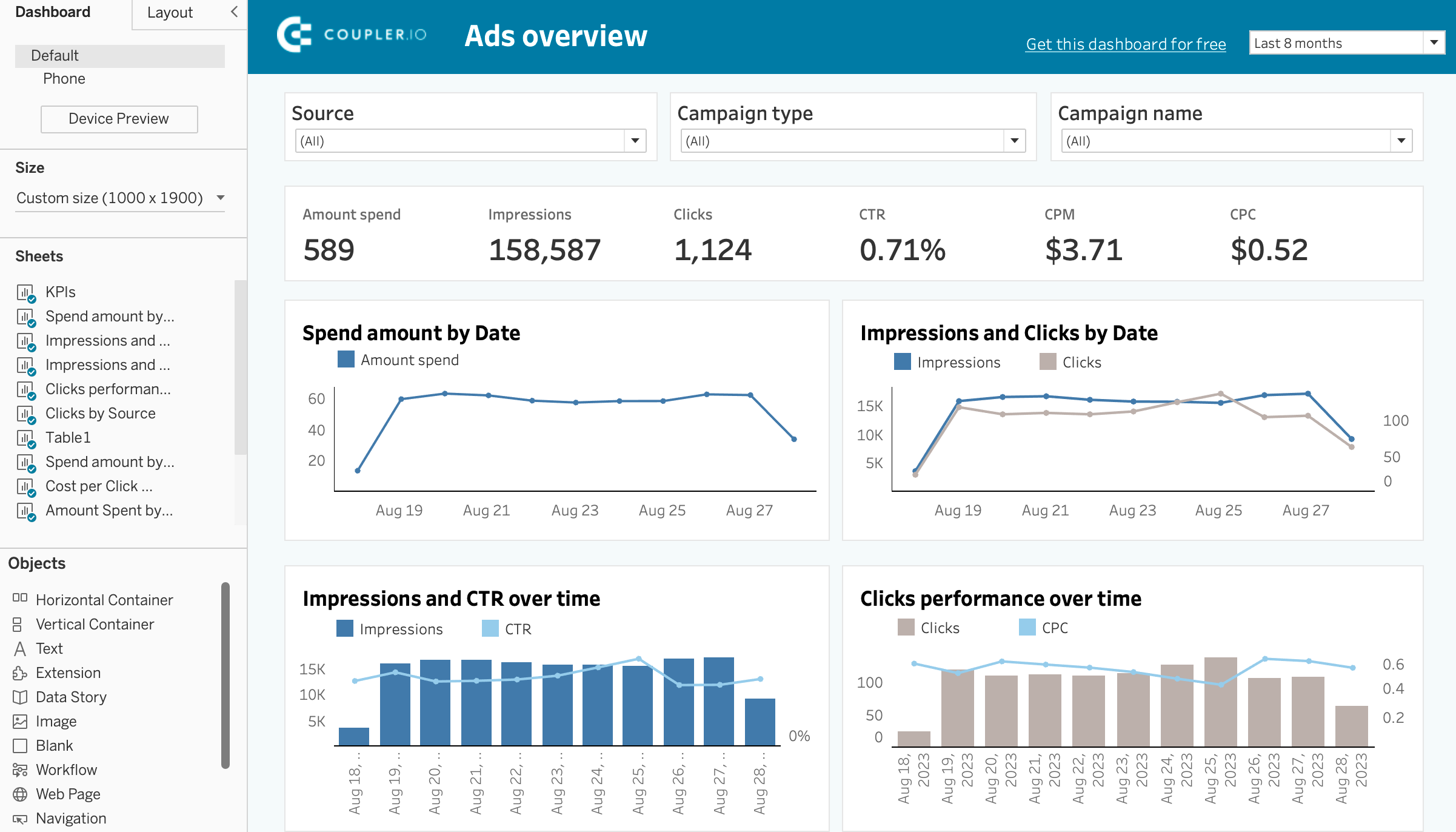
Marca como favorito tu nuevo panel de anuncios de Facebook para acceder fácilmente al rendimiento de tu campaña en cualquier momento.
Automatiza la exportación de datos con Coupler.io
Empieza gratis¿Cómo se vincula Facebook Ads a Tableau mediante un conector descargable?
Continuemos presentando otro método para conectar tus anuncios de Facebook con Tableau. Se trata de utilizar un conector descargable, como el que ofrece CData.
Este método no es tan sencillo como la solución de integración SaaS, ya sea Coupler.io o cualquiera de sus alternativas. Tendrás que descargar el conector e instalarlo en tu dispositivo. Fácil, ¿verdad?
No exactamente, ya que está disponible principalmente para máquinas Linux y Windows. Sin embargo, si trabajas con una versión antigua de Tableau en Windows o cualquier versión en macOS, tendrás que utilizar el controlador CData JDBC para Facebook Ads.
La etapa de instalación no es sencilla, ya que, una vez finalizada, es necesario realizar manipulaciones adicionales, como copiar archivos específicos en el directorio de conectores y controladores. La última acción aquí es reiniciar el servidor de Tableau. Finalmente, encontrarás el conector, Facebook Ads by CData, fácilmente accesible en la aplicación de escritorio de Tableau.
Puedes configurar una conexión a Facebook Ads en Tableau y publicar la fuente de datos basada en Facebook Ads en el servidor de Tableau. Para ello, tendrás que autenticarte en Facebook. Esto puede hacerse mediante OAuthClientId, OAuthClientSecret y CallbackURL incrustados. De lo contrario, registra una aplicación con Facebook para obtener tus propias credenciales.
Después de todos estos preparativos, puedes configurar qué entidades de Facebook Ads visualizar en Tableau.
Ya ves que esta integración automatizada requiere que realices más acciones que Coupler.io. Otra cosa es que no sabrás cuánto cuesta este conector hasta que solicites precio. Así que la falta de transparencia en los precios es un factor más a tener en cuenta a la hora de considerar esta opción.
Manera manual de cargar tus anuncios de Facebook en Tableau
Como ya hemos aprendido a conectar Facebook Ads a Tableau automáticamente, vamos a profundizar en la importación manual de datos. Todo lo que necesitas hacer es extraer los datos de Meta Ads Manager como un archivo .csv y subirlo a Tableau.
He aquí un desglose del proceso:
- Inicia sesión en Meta Ads Manager para acceder a tus análisis de Facebook Ads.
- Selecciona la vista que deseas exportar. Por ejemplo, haz clic en la pestaña Anuncios y elige las fechas en el menú de filtros.
- Ve al menú Exportar y pulsa Exportar datos de tabla.
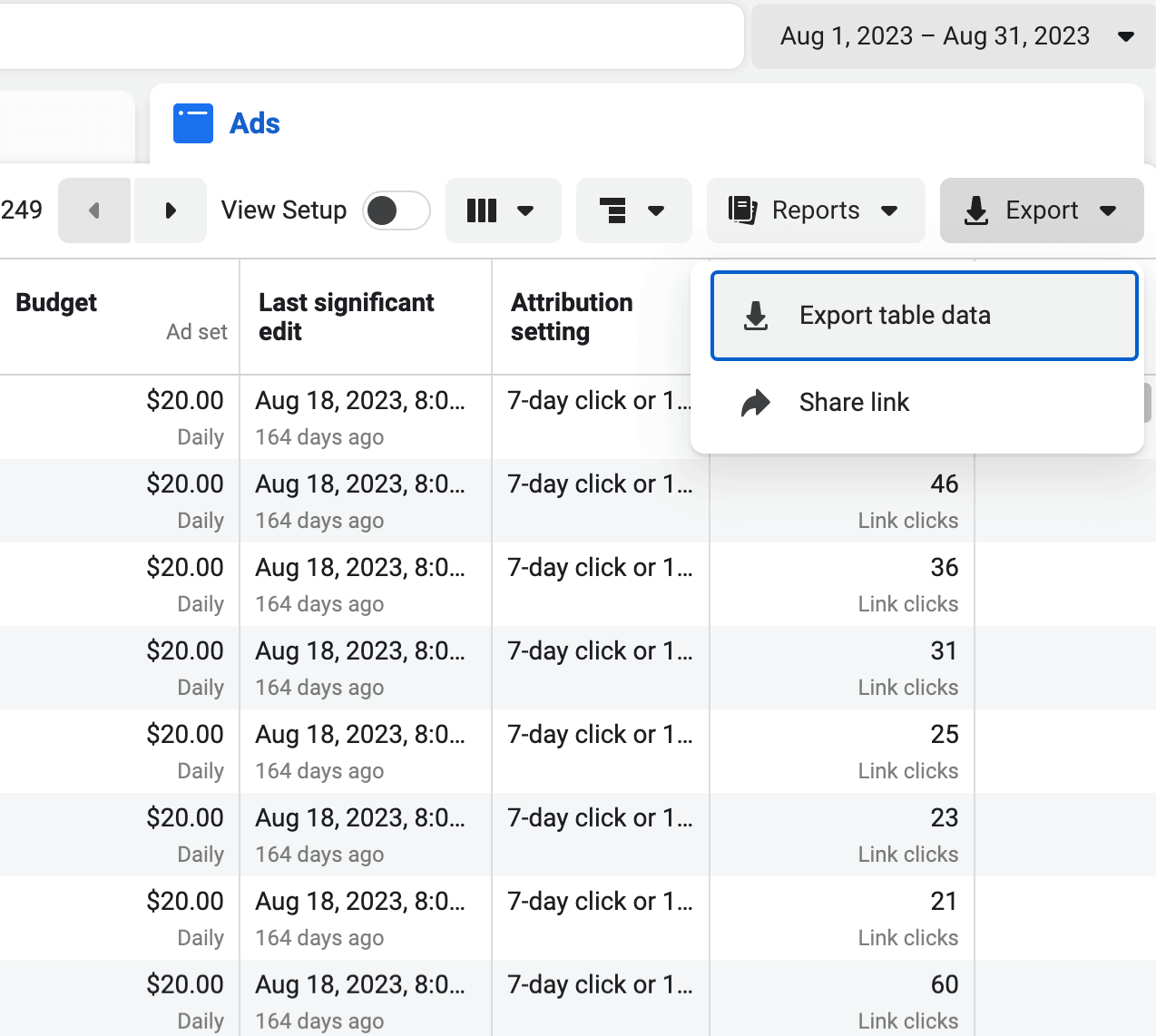
- En una nueva ventana, selecciona Exportar como .csv y haz clic en Exportar. El archivo se descargará en tu dispositivo.
- Ahora, abre la aplicación Tableau. Selecciona Archivo de texto en la lista de la izquierda y carga tu archivo .csv desde el dispositivo.

- Espera a que se cargue el archivo y visualiza los datos como quieras.
¿Qué métricas puedes importar de Facebook Ads a Tableau?
Ya has dado el largo paseo para descubrir los dos métodos para trasladar tus datos de Facebook Ads a Tableau. Ahora podemos centrarnos en los datos en sí; por ejemplo, las métricas de Facebook Ads. Al seleccionar las mediciones más relevantes para importarlas a Tableau, puedes realizar un análisis que tenga impacto.
Te sugerimos que incluyas los siguientes parámetros en tu informe:
- Impresiones. Esta métrica permite saber cuántas veces se muestra tu anuncio a un usuario. En pocas palabras, si un determinado anuncio se muestra a un usuario 5 veces, el número de impresiones será igual a 5, lo que ilustra la visibilidad de este anuncio.
- Los clics en enlaces indican el número de veces que un usuario hace clic en tu anuncio. Al hacerlo, un usuario puede ser dirigido a destinos como un sitio web, una aplicación, una aplicación de mensajería, una cuenta de Facebook o una llamada. Esta métrica informa del compromiso de los usuarios con tu anuncio.
- CTR, o “porcentaje de clics”, mide la frecuencia con la que los usuarios hacen clic en tu anuncio después de verlo. Para determinar tu CTR, divide el número total de clics por el número total de impresiones y, a continuación, multiplica el resultado por 100. Esto te ayuda a evaluar si tu anuncio es lo suficientemente relevante y consigue los resultados deseados. Esto ayuda a evaluar si un anuncio es lo suficientemente relevante y consigue los resultados deseados.
- El importe gastado se refiere al gasto en la campaña publicitaria durante un periodo determinado. Esta métrica muestra el alcance de la campaña e ilustra la distribución del presupuesto destinado a lograr los objetivos publicitarios.
- CPM, o “coste por millar”, denota el gasto en que incurres cuando tu anuncio se muestra mil veces a los usuarios. Esto es especialmente útil para evaluar la rentabilidad de tu campaña.
¿Quieres aprovechar al máximo las ventajas de analizar estas métricas y otros datos de Facebook Ads en Tableau? Si es así, la integración automatizada entre estas plataformas es el camino a seguir.
Con Coupler.io, podrás importar tus datos de Facebook Ads a tu cuenta de Tableau sin problemas. Además, puede ayudarte a estar al tanto de la evolución del rendimiento de tus anuncios. Con las actualizaciones automáticas de datos programadas a tu gusto, no pasarás por alto ninguna actualización. Comienza tu experiencia con Coupler.io y comprueba la diferencia que puede marcar.
Automatiza la exportación de datos con Coupler.io
Empieza gratis
